
Использование эффекта эквалайзера в GarageBand на компьютере Mac
К патчам GarageBand применяется эффект эквалайзера, удобный для оптимизации звучания дорожек и проектов. Вы можете использовать эффект эквалайзера в мастер-дорожке, чтобы согласовать звучание всего проекта в целом, а также использовать его в дорожках виртуальных и реальных инструментов.
Эффект эквалайзера содержит следующие функции.
Восемь независимых полос эквалайзера с цветовым кодированием, расположенных в порядке повышения частоты — от басов до верхних частот.
Оптимизированные наборы настроек для разного использования и для отдельных инструментов.
Анализатор, который отображает изменения частот дорожки во время воспроизведения. Анализатор помогает определить, какие частоты нужно усилить или срезать.
Отображение эффекта эквалайзера
В GarageBand на компьютере Mac нажмите кнопку пульта Smart Controls
 в панели управления для открытия панели пульта Smart Controls.
в панели управления для открытия панели пульта Smart Controls.Нажмите кнопку «Эквалайзер» в строке меню пульта Smart Controls.
Если патч еще не содержит плагин эквалайзера, он добавляется в патч после последнего плагина.
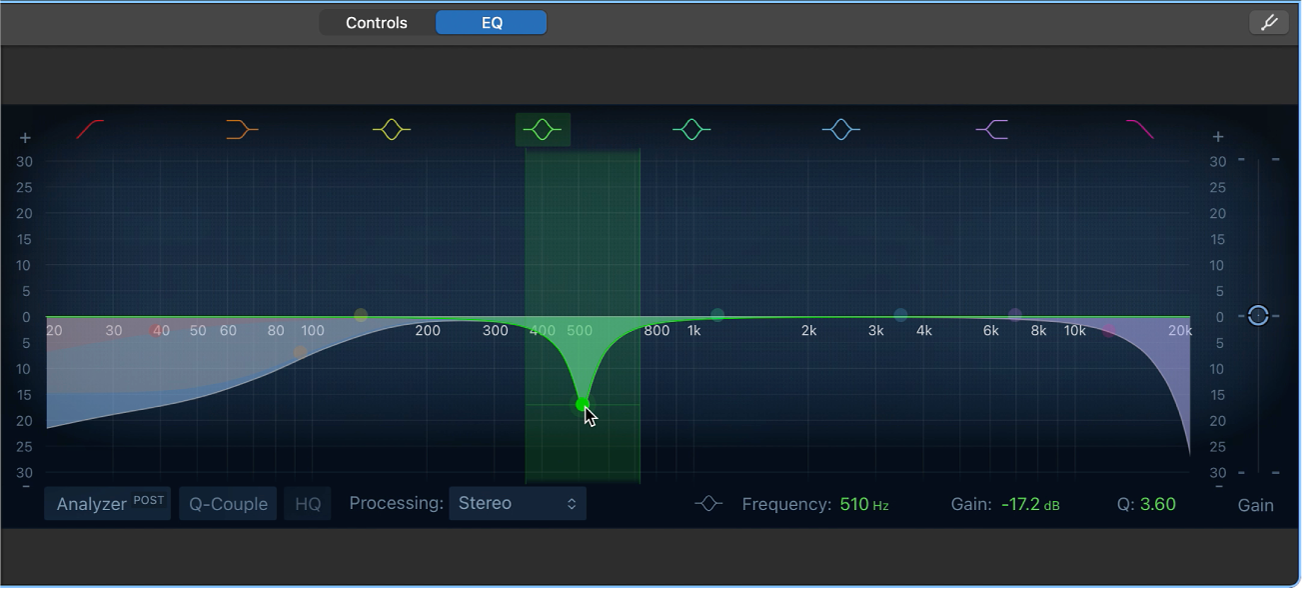
Эквалайзер появляется в панели пульта Smart Controls. В центре находится графический дисплей эквалайзера. Вдоль верхней границы расположены цветные символы, обозначающие каждую из полос эквалайзера соответствующего цвета. В нижней части находится кнопка «Анализатор» и числовые значения частоты, усиления/наклона АЧХ и качества для выбранной полосы эквалайзера.
Примечание. К патчу можно применить несколько эквалайзеров путем добавления других эквалайзеров или замены действующих плагинов эффектов эквалайзерами. Если к патчу применено несколько эквалайзеров, при нажатии кнопки «Эквалайзер» в области «Эквалайзер» пульта Smart Controls отображается только первый из них (верхний). Другие эквалайзеры можно открыть в отдельных окнах плагинов. Также учитывайте различие звучания, которого Вы можете достичь на дорожке или в проекте при перемещении эквалайзера вверх или вниз по слотам эффектов. См. Изменение порядка плагинов эффектов.
Совет. Обычно лучше срезать частоты с помощью эквалайзера, а не усиливать их, хотя главное — это его влияние на звучание Вашего проекта. Срезание частот может помочь устранить проблемы с уровнями между инструментами, использующими один и тот же частотный диапазон, например, большим барабаном или тамтамом и бас-гитарами. Также рекомендуется использовать эквалайзер для тонкой подстройки вместо внесения значительных изменений. Если какой-то фрагмент нуждается в значительных изменениях с помощью эквалайзера, возможно, лучше изменить или заменить его.
Настройка параметров эквалайзера
В GarageBand на компьютере Mac нажмите кнопку полосы эквалайзера, чтобы включить или отключить ее. Используйте только те полосы, которые необходимы для получения требуемого звука.
Кнопка включения/выключения полосы 1. Включение высокочастотного фильтра. Перетяните красную контрольную точку на дисплее эквалайзера, чтобы задать частоту. Пропускаться будут только частоты выше данного значения.
Контрольная точка полосы 1. Перетяните вверх или вниз, чтобы повысить или понизить уровень полосы 1. Перетяните влево или вправо, чтобы изменить частоту.
Ширина полосы 1. Перетяните красную затененную область влево или вправо, чтобы изменить частоту полосы 1.
Кнопка включения/выключения полосы 2. Включение нижнего полочного фильтра, который обрезает или усиливает частоты ниже указанного значения. Перетяните коричневые контрольные точки на дисплее эквалайзера, чтобы задать значения частоты и усиления для полосы 2.
Контрольная точка или ширина полосы 2. Перетяните коричневую контрольную точку (или затененную область), чтобы изменить значения частоты и усиления для полосы 2.
Кнопка включения/выключения полосы 3. Параметрический колоколообразный фильтр, который обрезает или усиливает частоты вокруг заданной частоты. Перетяните желтые элементы на дисплее эквалайзера, чтобы задать значения частоты и усиления для полосы 3.
Контрольная точка полосы 3. Перетяните желтую контрольную точку (или затененную область), чтобы изменить значения частоты и усиления для полосы 3.
Кнопка включения/выключения полосы 4. Параметрический колоколообразный фильтр, который обрезает или усиливает частоты вокруг заданной частоты. Перетяните зеленые элементы на дисплее эквалайзера, чтобы задать значения частоты и усиления для полосы 4.
Контрольная точка полосы 4. Перетяните зеленую контрольную точку (или затененную область), чтобы изменить значения частоты и усиления для полосы 4.
Кнопка включения/выключения полосы 5. Параметрический колоколообразный фильтр, который обрезает или усиливает частоты вокруг заданной частоты. Перетяните бирюзовые элементы на дисплее эквалайзера, чтобы задать значения частоты и усиления для полосы 5.
Контрольная точка полосы 5. Перетяните бирюзовую контрольную точку (или затененную область), чтобы изменить значения частоты и усиления для полосы 5.
Кнопка включения/выключения полосы 6. Параметрический колоколообразный фильтр, который обрезает или усиливает частоты вокруг заданной частоты. Перетяните синие элементы на дисплее эквалайзера, чтобы задать значения частоты и усиления для полосы 6.
Контрольная точка полосы 6. Перетяните синюю контрольную точку (или затененную область), чтобы изменить значения частоты и усиления для полосы 6.
Кнопка включения/выключения полосы 7. Включение верхнего полочного фильтра, который обрезает или усиливает частоты выше указанного значения. Перетяните лиловые контрольные точки на дисплее эквалайзера, чтобы задать значения частоты и усиления для полосы 7.
Контрольная точка полосы 7. Перетяните лиловую контрольную точку (или затененную область), чтобы изменить значения частоты и усиления для полосы 7.
Кнопка включения/выключения полосы 8. Включение низкочастотного фильтра. Перетяните розовую контрольную точку на дисплее эквалайзера, чтобы задать частоту. Пропускаться будут только частоты ниже данного значения. Пропускаться будут только частоты ниже данного значения.
Контрольная точка полосы 8. Перетяните вверх или вниз, чтобы повысить или понизить уровень полосы 8. Перетяните влево или вправо, чтобы изменить частоту.
Ширина полосы 8. Перетяните розовую затененную область влево или вправо, чтобы изменить частоту полосы 8.
Дисплей эквалайзера. Показывает общую кривую эквалайзера. Цвет каждой полосы соответствует цвету кнопки над дисплеем. При наведении указателя на цветную полосу и кривую они (и соответствующие поля частоты, усиления/наклона АЧХ и качества) выделяются цветом. Чтобы выбрать полосу для редактирования, нажмите сегмент кривой, контрольную точку (центральной частоты) или цветную область.
Поле частоты. Нажмите полосу в дисплее эквалайзера, чтобы выбрать ее, затем установите значение для центральной частоты полосы
Поле усиления/ослабления. Нажмите полосу на дисплее эквалайзера, затем задайте степень усиления или среза частот полосы. Для полос 1 и 8 также есть значения уклона, позволяющие срезать или усиливать быстро (большое значение) или более плавно (маленькое значение).
Поле Q. Нажмите полосу в дисплее эквалайзера, чтобы выбрать ее, затем задайте фактор Q (качество), чтобы определить форму выбранного диапазона вокруг центральной частоты.
Примечание. Если для параметра качества задано очень высокое значение (например, 100), эти фильтры влияют только на очень узкую полосу частот и могут быть использованы как режекторные фильтры. Например, это можно использовать для заглушения или уменьшения уровня хай-хета в лупе ударных инструментов.
Бегунок усиления. Установить общий уровень выхода. Он будет использоваться после усиления или среза отдельных полос частот.
Для выключения эффекта эквалайзера выполните следующее действие. Нажмите кнопку «Питание» в области «Плагины».
Изменение настроек эквалайзера
Выбор других настроек эквалайзера. Выберите другой вариант во всплывающем меню «Настройка» в области «Плагины».
Сохранение пользовательских настроек. Выберите «Сохранить как» во всплывающем меню «Настройка» в области «Плагины», введите имя пользовательского набора настроек, затем нажмите «Сохранить».
Использование анализатора
Кнопка анализатора. Нажмите кнопку анализатора, а затем запустите воспроизведение проекта, чтобы проверить изменения в кривой частот. Это поможет определить, какие частоты нужно усилить или срезать.
При воспроизведении проекта кривая частот дорожки отображается на дисплее эквалайзера в режиме реального времени, показывая, какие из частот имеют громкое звучание, а какие — тихое. Вы можете регулировать полосы на дисплее эквалайзера во время наблюдения за изменением кривой частот.
Примечание. Обязательно отключите Анализатор, если эта функция не используется. При открытом окне «Эквалайзер» Анализатор потребляет значительный объем ресурсов центрального процессора.